xlsx怎麼打開這個文件,隨著科技的不斷進步,電子文檔的使用變得越來越普遍,其中XLSX文件作為一種常見的電子表格格式,被廣泛應用於辦公和數據處理領域。很多人對於如何打開和轉換XLSX文件為PDF格式感到困惑。事實上打開這種類型的文件非常簡單,隻需安裝一個支持XLSX格式的辦公軟件,如Microsoft Excel或WPS表格等即可。而將XLSX文件轉為PDF格式則需要借助專業的轉換工具,比如Adobe Acrobat或在線轉換平台,隻需幾個簡單的步驟就可以完成轉換。對於那些需要與他人共享文件或對文件內容進行保密的人來說,將XLSX文件轉為PDF格式是一個非常實用的操作。在本文中我們將詳細介紹如何打開和轉換XLSX文件,幫助讀者輕鬆應對相關問題。
步驟如下:
1.下圖是筆者收到的一種xlsx格式的文件,但是在打開的應用程序列表裏的所有工具都是打不開它的。包括功能強大的word也不例外,其他程序也一樣
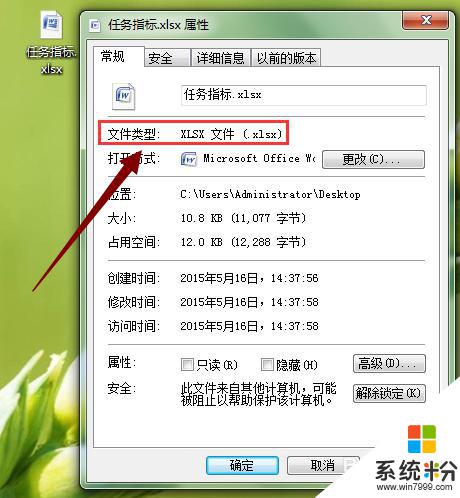

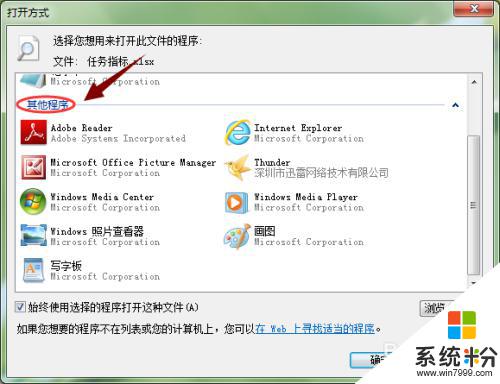
2.這個時候,我們一般可以通過郵件附件的形式將其打開,經常使用的163郵箱以及QQ郵箱均可以,首先我們打開郵箱,然後寫一封郵件,如圖
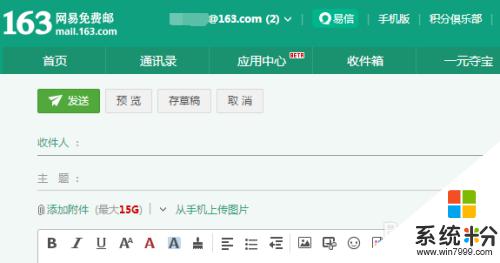
3.然後在附件裏麵將該文件添加進去,發送出去以後。在我們郵箱的"已發送"裏麵找到這封郵件,然後通過在線預覽的形式就可以看到文件的正文內容了
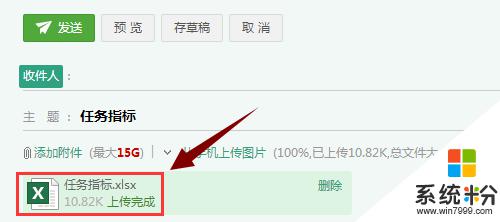
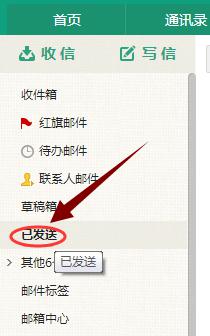
4.不過以上的方法並不是萬能的,有些xlsx格式的文件通過這種方法還是不夠湊效。這個時候我們就要打開電腦端的excel(最好是2007版及以上),如圖
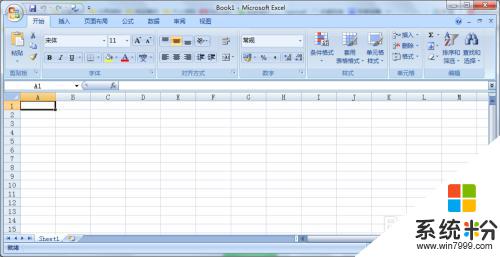
5.然後我們依次點擊excel左上角的"office按鈕"-"打開",然後在桌麵找到這個文件就可以看到文件的內容了
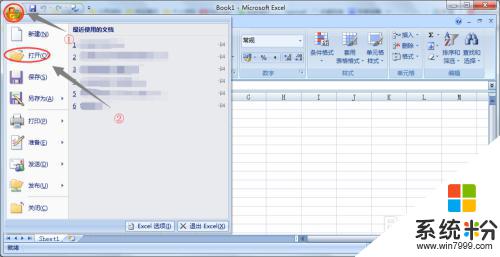
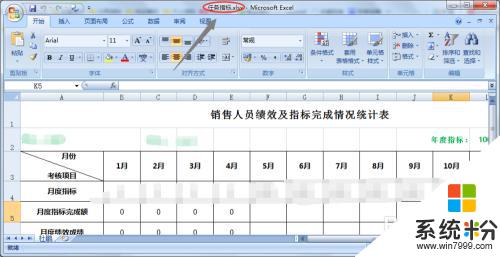
6.此外我們也可以將此XLSX後綴的文件另存為...如下圖,然後在"保存類型"裏選擇一種目前Excel常用的.xls格式的文件也可以;
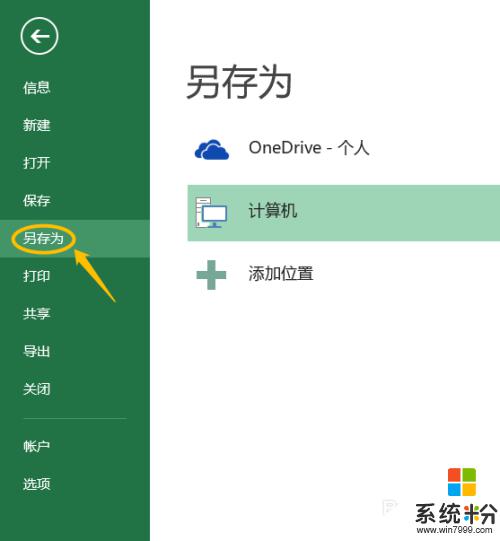
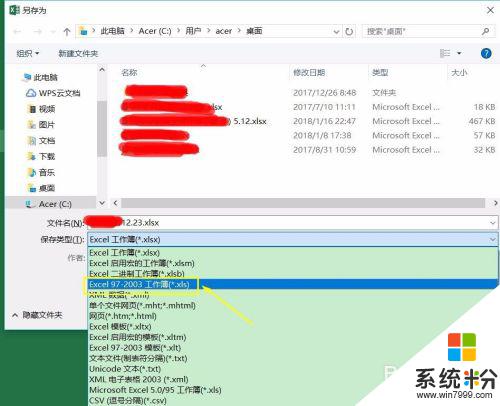
7.如果感覺以上的方法都太過麻煩了,那麼也可以嚐試以下的一勞永逸的方法,那就是去微軟官方網站下載"Office兼容包",如下圖所示;安裝了最新的office兼容包以後我們以後直接就可以用Excel打開它了
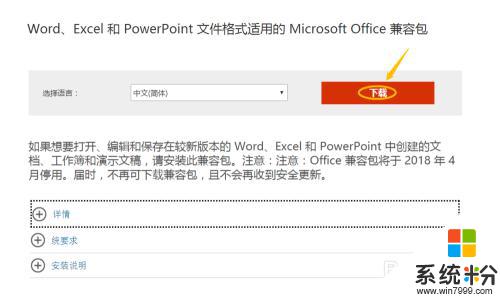
以上是打開xlsx文件的全部內容,如果需要,您可以按照本文的步驟進行操作,希望本文能對您有所幫助。
電腦軟件相關教程